之前的文章《手教手你使用ps给图片添加局部放大效果(收藏)》中,给大家介绍了一种快速制作局部放大效果,突出图片重点。下面本篇文章给大家介绍高手都用的十大ps技巧 ,我们一起看看ps提示和技巧,有一定的参考价值,有需要的朋友可以参考一下。
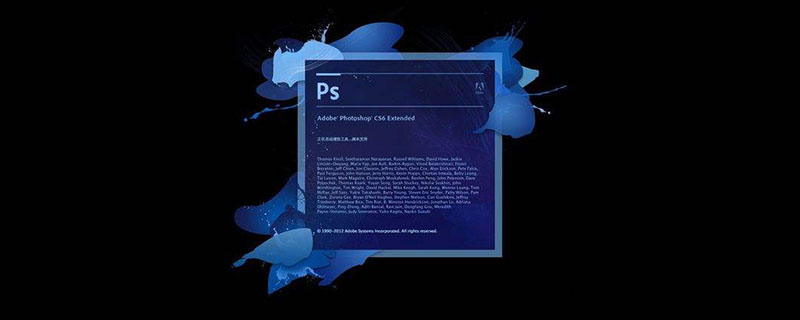
现在几乎任何有计算机访问权限的人都可以像创建无代码网站一样轻松掌握此工具。任何人都可以学习 Photoshop 的基础知识。以下是我们为 Photoshop 初学者提供的一些我们最喜欢的简单提示和技巧。
ps十大提示和技巧
1、变换
-
按键盘上的 Ctrl + T,然后图像周围会出现一个边界框,表示转换。这意味着您现在可以调整图像大小。最好的方法是将光标放在框的矩形角之一上,然后在按住 Shift 键的同时拖动角。完成后只需按 Enter 即可完成。
-
要垂直或水平翻转图像,请按 Ctrl + T,然后右键单击鼠标。将出现一个弹出窗口,其中包含一些用于旋转和翻转图像的选项。选择您想要的操作,完成后按 Enter。
-
要扭曲或倾斜图像,请按 Ctrl + T,然后将光标放在要扭曲的任何角上。按住 Ctrl 键的同时按住您要变形的图像的任何角落,然后将其向下拖动到所需的点,最后按 Enter 激活。
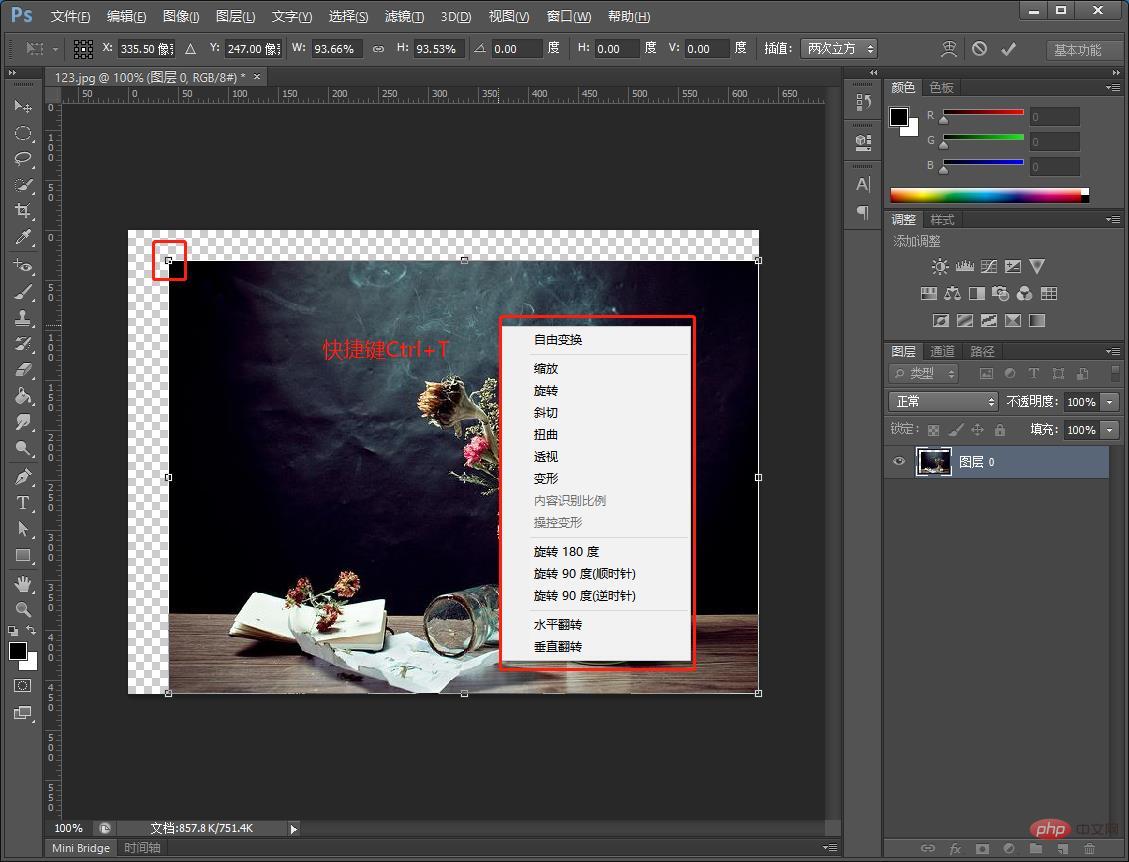
2、更改测量单位
-
在您使用的测量单位之间切换的一种简短快捷的方法是将光标放在网格上的一个标尺上(按 Ctrl + R 显示或隐藏标尺),
-
右键单击,然后选择一个上下文菜单中的新单位。在那里你会发现各种各样的单位,从厘米到像素、毫米、点甚至百分比。
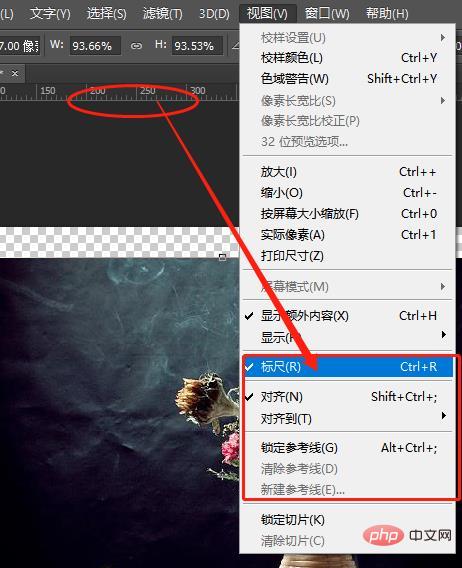
3、磁性套索工具
-
这个简单的选择工具可帮助您跟踪和勾勒出您要编辑的图像的确切部分。在套索工具上单击并按住鼠标按钮,直到出现弹出菜单。
-
磁性套索是最后一款图标上带有小磁铁的套索。选择它,然后转到图像并将鼠标放在要更改的部分的边缘。单击一次鼠标,松开并越过要选择的对象的边缘。

4、魔棒工具
-
魔术棒是另一种选择工具,非常适合处理更单调和一致的背景(如纯色或晴朗的天空)。魔术棒工具最常用于切换背景或大色块。要使用它,请从工具面板中选择魔术棒工具,然后单击要选择的图像部分。确保切换了顶部栏(两个方块的图标)上的“添加到选择”选项,以便您可以继续切换选择的颜色和色调。

5、自定义形状工具
-
除了照片编辑之外,可以轻松地将形状和设计元素添加到ps作品中。工具面板具所有基本形状,如方形、直线、圆形、椭圆形等,此外还有大量扩展选项。自定义形状工具很容易在选项栏中找到,由一个看起来像拼图的图标表示。
-
通过再次单击面板右侧的小箭头访问
 站长资讯网
站长资讯网